Nội dung bài viết
Bất kỳ loại máy tính nào cũng có các lệnh được mặc định kích hoạt bằng một số phím nhất định trên bàn phím. Các sản phẩm của Apple cũng vậy. Tuy nhiên, có nhiều người sử dụng chưa biết hết các tổ hợp phím tắt trên Macbook. Trong bài viết này, Ap24h.vn sẽ hướng dẫn các bạn các phím lệnh quan trọng mà bạn cần biết.
Cách truy cập MacOS boot
Để đưa Macbook của bạn vào chế độ boot cụ thể bằng cách sử dụng các phím tắt, trước tiên bạn phải nhấn nút nguồn, sau đó lập tức nhấn và giữ tổ hợp phím bạn cần.
Trên các máy Mac cũ, bạn có thể đợi cho đến khi bạn nghe thấy âm thanh khởi động trước khi giữ phím tắt, nhưng vì các máy Mac mới không còn phát ra âm thanh khi khởi động, bạn sẽ không cần chờ đến khi nghe thấy tiếng động nữa.
Một số lệnh MacOS boot
Startup Manager / khởi động từ USB: Phím tùy chọn( Option)
Startup Manager của Apple ngăn máy Macbook khởi động với chế độ mặc định. Thay vào đó, bạn sẽ nhận được danh sách tất cả thiết bị có thể kết nối, bao gồm cả USB và ổ đĩa ngoài. Điều này đặc biệt hữu ích nếu bạn đang thử sử dụng một bản phân phối Linux hoặc cài đặt Windows từ USB.

Tổ hợp phím kích hoạt Startup Manager
Chế độ an toàn( Safe Mode): Phím Shift
Nếu bạn gặp sự cố và máy Mac của bạn không khởi động, Chế độ an toàn (còn được gọi là khởi động an toàn Safe Mode) sẽ kích hoạt máy tính của bạn ở chế độ chỉ tải các dữ liệu cần thiết để khởi động hệ điều hành. Đĩa khởi động của bạn sẽ kiểm tra lỗi và sửa chữa, và chỉ sử dụng các phần mở rộng cần thiết.
Chế độ này cũng sẽ ngăn các mục khởi động và đăng nhập mở khi máy Mac khởi động. Nó vô hiệu hóa các phông chữ tùy chỉnh do người dùng cài đặt và xóa một số dữ liệu caches trên MacOS.

Tổ hợp phím kích hoạt Safe mode
Kiểm tra phần cứng của Apple / Apple Diagnostics: Phím D
Tùy thuộc vào độ tuổi của máy Mac của bạn mà máy sẽ được trang bị Apple Hardware Test hoặc Apple Diagnostics. Đây là những công cụ xử lý sự cố sẽ phát hiện các sự cố trên phần cứng của bạn, sau khi xác định sự cố bạn có thể chọn lựa giữa sửa chữa hay thay máy mới.
Mặc dù các thử nghiệm này tìm kiếm các vấn đề về phần cứng nhưng chúng không cung cấp quá nhiều thông tin về vấn đề của bạn.
Chú ý: Bạn cũng có thể sử dụng tổ hợp phím Option + D để bắt đầu kiểm tra từ internet. Điều này là lý tưởng nếu bạn có vấn đề với ổ đĩa cứng của bạn hoặc phân vùng phục hồi.
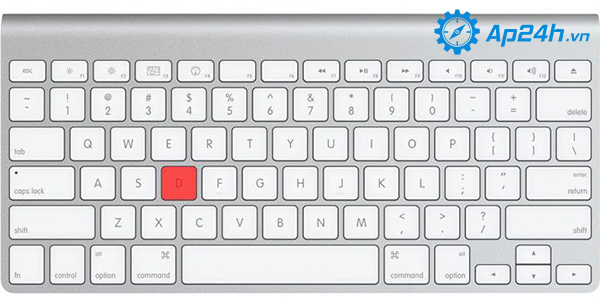
Tổ hợp phím kích hoạt Apple Siagnostics
Đặt lại PRAM / NVRAM: Cmd + Option + P + R
PRAM còn được gọi là RAM không biến đổi, chứa thông tin về cấu hình hiện tại của máy tính của bạn. Nó bao gồm ngày và giờ, khối lượng, cài đặt máy desktop, v.v. Đôi khi bạn sẽ gặp phải các vấn đề liên quan đến âm thanh, di chuyển chuột hoặc bàn phím yêu cầu đặt lại PRAM / NVRAM.
Để thực hiện:
Tắt máy Mac của bạn, sau đó lại bật lên, sau đó ngay lập tức nhấn tổ hợp phím Cmd + Option + P + R
Đợi cho đến khi máy Mac khởi động lại, sau đó bỏ tay ra khỏi toàn bộ các phím.
Cách đặt lại SMC: Shift + Control + Option
Bộ điều khiển quản lý hệ thống (SMC) là một chip trên các Macbook chạy trên nền tảng Intel điều khiển các vấn đề như tốc độ quạt, quản lý nguồn điện và hơn thế nữa. Hầu hết các máy tính Apple sử dụng tổ hợp các phím được cung cấp ở trên, nhưng sẽ có một số model yêu cầu bạn tháo pin hoặc tháo dây nguồn khi thực hiện.
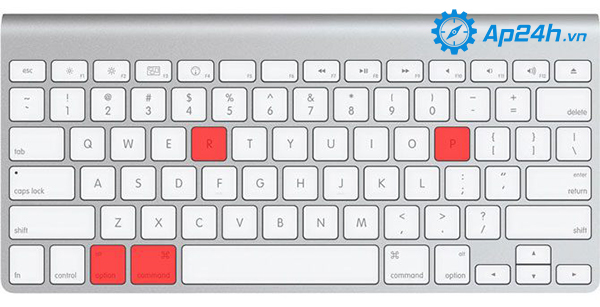
Tổ hợp phím kích hoạt cài đặt lại PRAM
Chế độ khôi phục: Cmd + R
Chế độ khôi phục thường được sử dụng để giải quyết nhiều vấn đề về macOS. Phân vùng phục hồi là một phần riêng biệt của macOS và bạn có thể sử dụng nó để sửa chữa bằng cách sử dụng Disk Utility, truy cập vào Terminal và khôi phục lại máy Mac của bạn bằng cách cài đặt lại macOS.
Lựa chọn khác: Bạn cũng có thể giữ Cmd + Option + R để bắt đầu chế độ Khôi phục internet, chế độ này sẽ tự tải xuống các công cụ cần thiết từ internet trước. Cách này khá hiệu quả cho những ai đã mất dữ liệu phân vùng phục hồi.
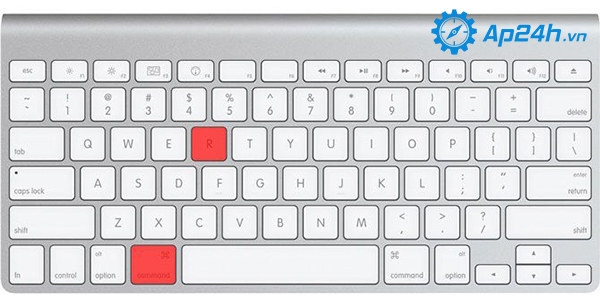
Tổ hợp phím kích hoạt chế độ khôi phục
Chế độ đĩa đích( Target Disk Mode): T
Nếu bạn muốn chuyển các tập tin từ một ổ đĩa cứng của Macbook sang ổ cứng khác, chế độ đĩa đích sẽ làm cho công việc trở nên đơn giản. Bằng cách khởi động máy Mac ở chế độ Đĩa đích, bạn có thể kết nối nó với một Macbook khác và sao chép các tệp vào và ra khỏi ổ đĩa.
Về bản chất, nó biến máy Macbook của bạn trở thành một hộp đựng ổ cứng. Nhược điểm duy nhất là bạn sẽ cần phải sử dụng đúng cáp trên Macbook:
- Thunderbolt 3 (USB-C): iMac Pro / iMac 2017, MacBook Pro 2016 và phiên bản mới hơn
- USB-C: MacBook 2015 trở lên
- Thunderbolt 2
- Mạng không dây
Bạn không thể sử dụng cáp cáp USB-A, cáp sạc USB-C của Apple hoặc cáp Mini DisplayPort cũ thông thường.

Tổ hợp phím kích hoạt chế độ đĩa đích
Verbose Mode: Cmd + V
Verbose Mode thay thế đồ họa khởi động mặc định của Macbook bằng báo cáo chi tiết về trạng thái chính xác những gì đang xảy ra khi máy tính của bạn khởi động. Nó không hạn chế bất cứ cài đặt được tải nào giống như chế độ an toàn.
Thay vào đó, chế độ Verbose là hoàn hảo để khắc phục tình trạng Macbook của bạn bị treo khi khởi động. Bạn có thể thấy chính xác vấn đề đang làm gián đoạn quá trình khởi động, để có phương án khắc phục.
Ví dụ, nhiều vấn đề khởi động có thể do các chế độ mở rộng của bên thứ ba. Verbose có thể làm nổi bật phần mở rộng sự cố, cho phép bạn khởi động lại ở chế độ An toàn, xóa các mục đang làm gián đoạn, sau đó khởi động như bình thường.
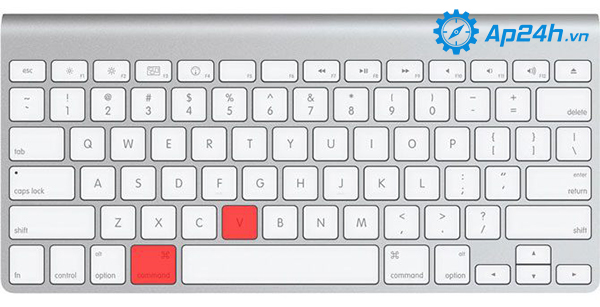
Tổ hợp phím kích hoạt Verbose Mode
Khởi động ổ đĩa quang (CD / DVD): C
Macbook của bạn có được trang bị ổ đĩa quang không. Nếu có, bạn có thể tạo đĩa CD hoặc DVD cài đặt macOS hoặc các hệ điều hành khác như Linux và Windows. Giữ C trong khi máy tính của bạn khởi động sẽ bắt hệ điều hành macOS bỏ qua khởi động thông thường để mở chế độ khởi động từ ổ đĩa.
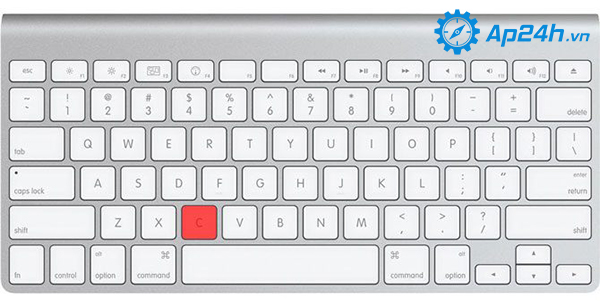
Tổ hợp phím kích hoạt chế độ khởi động từ ổ đĩa quang
Lệnh mở ổ đĩa: Eject, F12 hoặc Chuột / Trackpad
Bạn đang gặp sự cố đĩa CD hoặc DVD bị mắc kẹt trong ổ đĩa của bạn.
Hãy bật máy Mac của bạn và ngay lập tức nhấn và giữ Eject, F12 hoặc nút mouse/trackpad của bạn cho đến khi máy tính của bạn mở cổng ổ đĩa ra.

Lệnh mở ổ đĩa sử dụng một trong các phím : Eject, F12 hay Mouse/ Trackpad
Tắt đăng nhập tự động: Shift bên trái
Nếu bạn đã đặt Macbook của mình ở chế độ tự động đăng nhập, bạn có thể yêu cầu nó bỏ qua chế độ này bằng cách giữ phím Shift trái sau khi màn hình khởi động (biểu tượng Apple màu trắng) xuất hiện.
Bạn sẽ được đưa đến màn hình đăng nhập thông thường, nơi bạn có thể chọn một tài khoản người dùng khác hoặc tiếp tục với tư cách Khách.

Phím tắt cho lệnh ngưng đăng nhập tự động
Ngăn việc Macbook khởi động các mục/ cửa sổ cũ: Shift
Bạn muốn ngăn không cho Macbook tự động mở các mục bạn đã truy cập lần trước khi bạn sử dụng máy? Khi bạn vào màn hình đăng nhập, hãy nhập mật khẩu của bạn như bình thường rồi nhấp vào nút Đăng nhập (hoặc nhấn Enter). Đồng thời nhấn và giữ phím Shift ngay khi máy Mac của bạn đăng nhập và khởi động.

Lệnh ngăn Macbook tự động truy cập vào các mục/ cửa sổ cũ
Các tổ hợp phím tắt trên Macbook vô cùng hữu ích và chúng sẽ giúp bạn tiết kiệm vô số thời gian để thực hiện việc bạn muốn. Đôi khi, chúng còn giúp bạn kiểm tra tình trạng máy cũng như giúp xem xét các lỗi đang hiện hữu trên hệ thống của bạn. Thường xuyên sử dụng chúng cũng là cách để bạn làm quen và ghi nhớ các tổ hợp phím chức năng này. Ap24h.vn chúc các bạn thành công.
Mọi chi tiết xin vui lòng liên hệ:
HỆ THỐNG SHOP CÔNG NGHỆ AP24H.VN
Tổng đài hỗ trợ: 1800 6124 - Hotline: 083 865 1166
Facebook: www.facebook.com/ap24h
Đăng ký kênh Youtube để cập nhập sản phẩm công nghệ mới nhất: http://bit.ly/Shop_CN_Ap24h
Tham gia cộng đồng Macbook: http://bit.ly/Hoi_Macbook_Viet_Ap24h
Tìm cửa hàng gần bạn nhất tại:https://ap24h.vn/he-thong-cua-hang-dd82.html
Ap24h.vn - Chuyên gia MacBook và phụ kiện!












![[THÔNG BÁO] - Lịch nghỉ lễ 30/04 - 01/05 trên toàn hệ thống](https://ap24h.vn/images/news/2024/04/26/small/thong-bao-nghi-le-30-4-01-5_1714125408.jpg)
























TVQuản trị viênQuản trị viên
Xin chào quý khách. Quý khách hãy để lại bình luận, chúng tôi sẽ phản hồi sớm